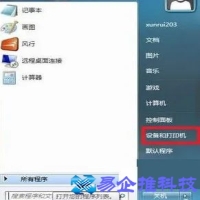如何添加网络打印机?添加网络打印机方法步骤,打印机是很多人办公室必需设备,接下来给大家带来win7添加网络打印机步骤。
1、点击开始菜单,选择设备和打印机,如下图所示:

2、点击添加打印机,如下图所示:

3、在弹出窗口选择创建新端口,端口类型为Local Port,如下图所示:

4、输入网络打印机的网络地址,点击下一步,如下图所示:

5、打开窗口需要按照品牌和型号选择,如下图所示:

6、点击完成就会成功添加好打印机,如下图所示:

本文地址:百科知识频道 https://www.neebe.cn/zhishi/698694.html,易企推百科一个免费的知识分享平台,本站部分文章来网络分享,本着互联网分享的精神,如有涉及到您的权益,请联系我们删除,谢谢!



 相关阅读
相关阅读